
İPhone, iPad, Mac veya Apple Watch'unuzu kaybederseniz, onu "Kayıp Modu" na almalısınız. Kayıp Modu, kişisel bilgilerinizi korumak için cihazınızı kilitler, konumunu izler ve kilit ekranına özelleştirilebilir bir mesaj yerleştirir.
Kayıp Modu Ne Zaman Kullanmalısınız?
Elmalar Telefonumu bul ve Mac'imi Bul araçları, aygıtlarınızı uzaktan izlemenizi ve silmenizi sağlar. Hatta üzerlerinde bir ses bile çalabilirsiniz; bu, örneğin telefonunuzu evinizin koltuk minderlerine düşürdüğünüzde yardımcı olacaktır.
İPhone'umu Bul, aygıtlarınızı uzaktan silmenizi sağlar, ancak daha sonra onları izleyemezsiniz. Kayıp Modu, cihazınızı kaybettiğiniz zamanlar için tasarlanmıştır, ancak henüz onu bulmaktan vazgeçmediniz. Kayıp Modundayken, cihaz kilitlenir ve kişiler herhangi bir kişisel bilgiye erişemez. Onu bulan herkes, ekranda cihazın kaybolduğunu bildiren bir mesaj görecektir ve sizinle iletişime geçmelidir. Ve Kayıp Modundayken konumunu takip etmeye devam edebilirsiniz.
İPhone'lar ve iPad'ler için, pil biraz daha uzun süre dayanır ve pil bitmeden önce cihazınızı bulmanız için size değerli bir zaman verir.
iPhone'lar ve iPad'ler şifrelenmiş depolama alanına sahiptir ve hatta Apple’ın Mac'leri artık etkin FileVault şifreleme varsayılan olarak. Bu, bir hırsızın şifreniz veya şifreniz olmadan verilerinize erişemeyeceği anlamına gelir. Ancak Kayıp Modu, hırsızın cihazı kullanmasını ve kilit ekranınızdaki bildirimler gibi normalde görülebilen kişisel verileri görmesini engeller.
Kayıp Modu Ne Yapar?
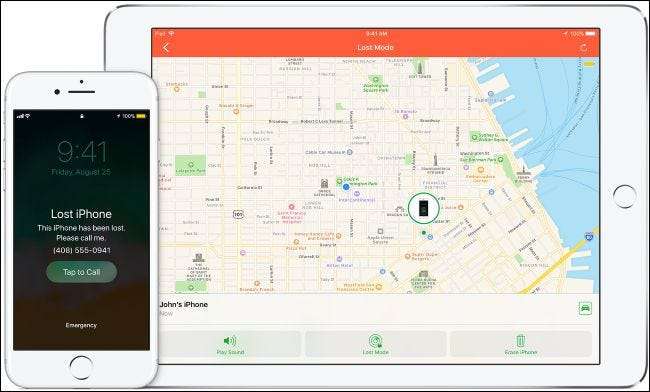
İşte Kayıp Modu'nda olanlar. İlk olarak, iPhone veya iPad'inizin bir şifresi veya PIN'i varsa, kilidini açmak için bu şifre gerekecektir. Touch ID ve Face ID çalışmayacak. Şifre kodu belirlemediyseniz, hemen bir şifre belirlemeniz istenecektir. Bir Mac'i Kayıp Modu'na koyuyorsanız, dört ila altı haneli bir şifre oluşturmanız istenir. Bu, Mac'inizin kilidini açmak için gereken özel bir koddur ve Mac'inizin şifresinden ayrıdır. Cihaza sahip olan kişi, cihazın kilidini açmak ve kullanmak için şifrenize ihtiyaç duyacaktır. Hırsız, yanlış şifreleri girdiklerinde onları yavaşlatacak ve sürekli artan bir zaman aşımı olduğu için, orada öylece oturup şifreleri tahmin edemez.
Ayrıca, ulaşılabileceğiniz özel bir mesaj ve telefon numarası girmeniz istenecektir. Bu, cihazın kilit ekranında görüntülenir, böylece onu bulan herkes cihazın kime ait olduğunu ve nasıl iade edileceğini bilecektir. Cihazınız dürüst birisine sahipse (veya bulursa), bu bilgileri kullanarak sana geri ver .
Kayıp Modundayken, hiçbir uyarı sesi çalmayacak ve kilit ekranında hiçbir bildirim görünmeyecektir. Hiçbir alarm da çalmayacaktır. Bu, cihazınıza sahip olan herkesin normalde kilit ekranınızda görünen bildirimlerde özel verileri görmesini engeller. Ancak, gelen telefon ve FaceTime aramaları yine de kullanılabilir durumda olacak, böylece her zaman kendi telefonunuzu aramayı deneyebilir veya sahip olan kişiyle iletişim kurabilirsiniz.
Kayıp Modu ayrıca cihazınızı izlemenize yardımcı olur. Konum Servisleri kapalı olsa bile, bir cihazı Kayıp Modu'na koymak, anında Konum Servislerini açar, böylece cihazın konumunu takip edebilirsiniz.
İPhone'lar ve iPad'ler için Kayıp Modu, cihazı otomatik olarak Düşük Güç modu ayrıca. Bu, telefonunuzun veya tabletinizin pil ömrünü artırarak pili bitmeden önce uzaktan izlemeniz için size daha fazla zaman verecektir.
Apple Pay, Kayıp Moddayken de devre dışı bırakılır. Cihaza bağlanan kartların bu cihaz tarafından kullanılması askıya alınır ve cihaz çevrimdışı olsa bile ödeme için kullanılamaz. İPhone veya iPad'inizi geri aldığınızda, parolanızı kullanarak kilidini açabilir ve Apple Pay'i yeniden etkinleştirmek için iCloud'a giriş yapabilirsiniz.
Ya Cihaz Çevrimdışıysa?
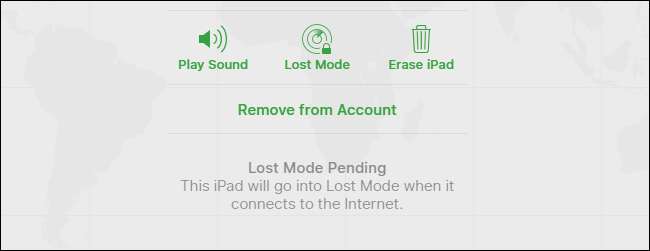
Kayıp Modu'nu etkinleştirdiğinizde iPhone veya iPad'iniz çevrimdışıysa (hücresel veri bağlantısı veya Wi-Fi bağlantısı yoksa veya belki de pili bitmişse) Kayıp Modu çevrimiçi olduğunda ve şu ağa bağlandığında etkinleştirilir: hücresel veri veya Wi-Fi.
Kayıp Modu ve Apple’ın cihaz izleme özellikleri, hücresel veri bağlantıları olan iPhone ve iPad'lerde çok daha iyi çalışır. Normalde her zaman çevrimiçidirler ve bu onların bulunmasını kolaylaştırır. Bir Mac bulmak çok daha zordur - aslında, Kayıp Modu etkinleştirdikten sonra, kayıp Mac'inizi yalnızca açıksa (uykuda değilken) ve önceden bağladığınız bir Wi-Fi ağının menzilindeyse bulabilirsiniz. için.
Bir Apple Watch'ta mevcut izleme özellikleri bağlantınıza bağlıdır. GPS + Hücresel özellikli bir saatiniz varsa, bunu hücresel veri veya güvenilir bir Wi-Fi bağlantısı kullanarak izleyebilirsiniz. Çoğu Apple Watch hücresel veri bağlantısına sahip değildir, bu nedenle konumlarını yalnızca güvenilir bir Wi-Fi ağının menzilindeyken izleyebilirsiniz. Birinci nesil Apple Watch'ların GPS donanımı bile yoktur, bu nedenle onları yalnızca eşleştirilmiş bir telefonun yakınındaysa takip edebilirsiniz.
Kayıp Mod Cihazı İşe Yaramaz Hale Getiriyor
Kayıp Moddayken, cihazınız bir hırsız için işe yaramaz hale gelir. Fikir bu. iPhone ve iPad'lerde ayrıca bir hırsızın cihazınızı silmesini ve hesabıyla oturum açmasını engelleyen "Aktivasyon Kilidi" adı verilen bir özellik vardır. Etkinleştirme Kilidi yalnızca bir aygıtı silerseniz ve ardından iPhone'umu Bul'da onu iCloud hesabınızdan kaldırırsanız devre dışı bırakılır. Onu hesabınızdan kaldırmadığınız sürece hırsız kullanamaz. Aktivasyon Kilidi, cihazın seri numarasına bağlıdır.
Bir Mac'i Kayıp Modu'na koyduğunuzda ve bir PIN'i etkinleştirdiğinizde, bu PIN tıpkı bir EFI firmoare şifresi Mac'i başlatmak için gereken düşük seviyeli bir koddur. Hırsız sadece Mac'i silip yeniden başlayamaz, hatta Windows ve Linux gibi diğer işletim sistemlerini önyükleyemez.
Aktivasyon Kilidi veya EFI ürün yazılımı şifrelerini aşmak için herhangi bir püf noktasının farkında değiliz. Hırsızın yapabileceği tek şey, cihazı Apple Store'a götürmek ve Apple Servis'e sahip olmaktır - ve Apple temsilcileri, hırsız ona sahip olduğunu kanıtlayamazsa çalınan bir cihazın kilidini açmayacaktır, böylece bu gerçekleşmez.
Bu özellikler, çalınan cihazları daha az değerli hale getirmek için tasarlanmıştır ve ilk etapta onları çalma teşvikini azaltır.
Kayıp Modu Etkinleştirebileceğinizden Nasıl Emin Olabilirsiniz?
Kayıp Modu yalnızca aygıtınızda iPhone'umu Bul veya Mac'imi Bul özelliğini kaybetmeden önce etkinleştirdiyseniz etkinleştirilebilir. İCloud'u kurduğunuzda Apple bunu yapmanızı istediği için muhtemelen sizdedir.
İPhone veya iPad'de Ayarlar> Adınız> iCloud> iPhone'umu Bul (veya iPad'imi Bul) seçeneğine gidin. "İPhone'umu Bul" (veya iPad'imi Bul) seçeneğinin burada etkinleştirildiğinden emin olun.
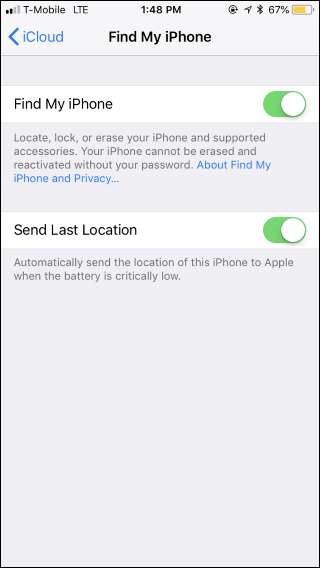
Mac'te Apple menüsü> Sistem Tercihleri> iCloud'a gidin. Burada "Mac'imi Bul" seçeneğinin etkinleştirildiğinden emin olun.
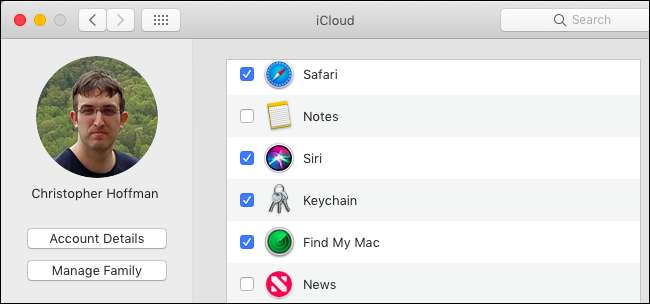
Kayıp Modu Nasıl Etkinleştirilir
Cihazınızı Kayıp Moduna yerleştirmek için ya İCloud.com'da iPhone sayfamı bulun veya başlat İPhone Uygulamamı Bul iPhone veya iPad'de. İsmine rağmen, bu araçlar kayıp bir Mac veya Apple Watch'u bulmak için de kullanılabilir - hatta bunları yardım için de kullanabilirsiniz. kayıp AirPod'larınızı bulun .
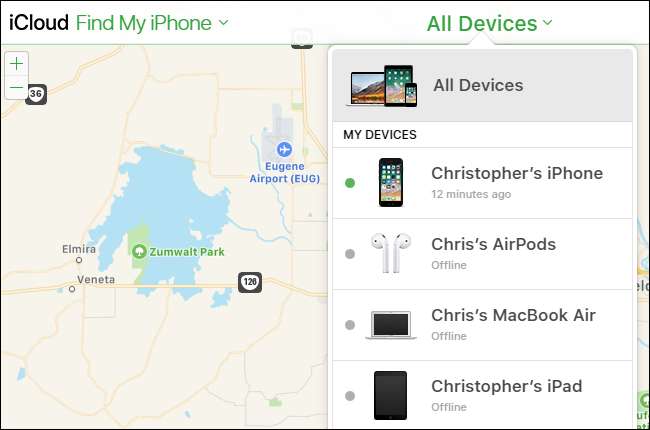
Web sitesinde veya uygulamada kayıp cihazı bulun ve seçin. Seçilen cihazı Kayıp Moduna geçirmek için "Kayıp Modu" düğmesine tıklayın.
Aygıt şu anda çevrimdışıysa "Bulunduğunda bana haber ver" seçeneğini işaretleyebilirsiniz ve cihaz tekrar çevrimiçi olduğunda ve Apple konumunu bulduğunda bir e-posta alırsınız. Cihazınız bilinen son konumunu gönderecek şekilde ayarlanmışsa, pil gücünü kaybetmiş olsa bile, bilinen son konumunu burada görürsünüz.
Eğer sen Apple Aile Paylaşımı'nı kurun , aile üyelerinizin cihazlarını kendi cihazlarınızın yanında görürsünüz, ancak bu aile üyesinin iCloud hesap şifresini sağlayamadığınız sürece onları Kayıp Modu'na alamazsınız.

Bir mesaj girmeniz, bir telefon numarası girmeniz ve bir şifre belirlemeniz istenecektir.
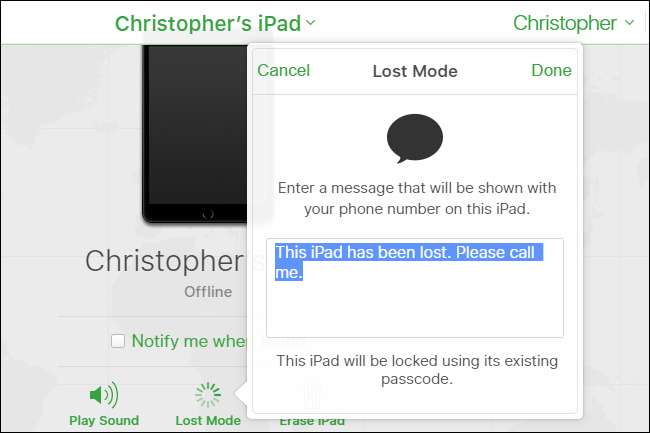
İşte bu kadar - cihaz artık Kayıp Modu'nda veya bir dahaki sefere çevrimiçi olduğunda Kayıp Modu'na alınacak. Konumunu uzaktan izlemek için iPhone'umu Bul web sitesini veya uygulamasını da kullanabilirsiniz.
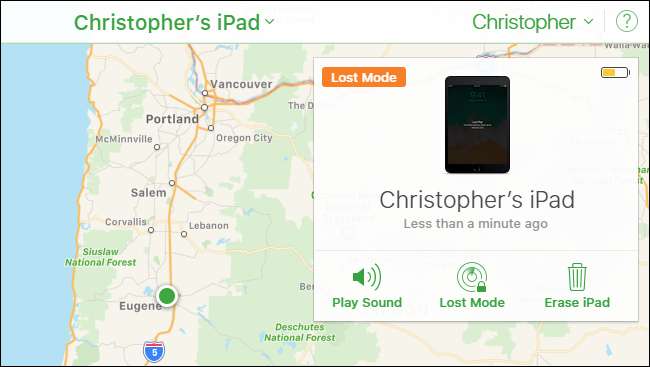
Cihazı bulduktan sonra Kayıp Modundan çıkarmak için, şifreyi cihazın kendisine girmeniz yeterlidir.
Ayrıca, iPhone'umu Bul uygulamasından veya iCloud web sitesindeki iPhone'umu Bul arayüzünden de Kayıp Modundan çıkarabilirsiniz. Sadece cihazı seçin ve ardından "Kayıp Modunu Durdur" düğmesine tıklayın. Kilit ekranında görüntülenen mesajın telefon numarasını buradan da değiştirebilirsiniz.
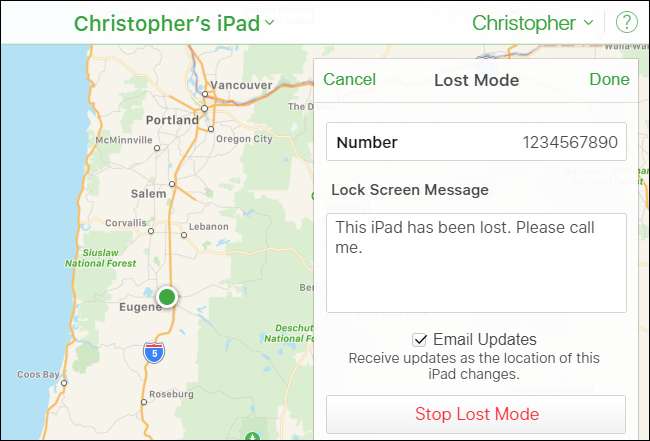
Herhangi bir çevrimiçi hizmette olduğu gibi, bir saldırgan hesabınıza erişirse sorun riski vardır. Suçluların bir kişinin iCloud hesabına eriştiği ve iPhone'umu Bul aracını o kişinin iPhone'unu veya Mac'ini sıfırlamak için kullandıkları durumlar olmuştur - sırf onunla uğraşmak için. Öneririz iCloud için güçlü bir parola kullanmak ve iki faktörlü kimlik doğrulamayı etkinleştirme tüm önemli hesaplarınız için gerektiği gibi hesabınızı güvence altına almak için.
Görüntü Kaynağı: elma






